ВБА Веб Сцрапинг | Како отписати веб странице користећи Екцел ВБА?
Екцел ВБА Веб стругање
ВБА стругање по мрежи је техника приступа веб страницама и преузимања података са те веб странице у наше рачунарске датотеке. Веб стругање је могуће приступањем спољним апликацијама попут Интернет Екплорер-а. То можемо учинити на два начина, тј. Рано везивање и касно везивање.
Веб стругање помоћу ВБА значи када користимо ВБА за дохваћање података из других извора на вебу, ово може захтевати пријаве за изворе података, али прво, да бисмо то урадили, морамо да омогућимо референце из одељка алата у ВБА уређивач за Мицрософт ХТМЛ библиотеку да би могао приступити мрежи из ВБА.
Многи од нас не знају да из Екцела можемо приступити веб страницама и добити податке са тих веб страница. Да, добро сте чули. можемо претраживати веб странице, приступити апликацијама за прегледање и многим другим. У овом чланку ћемо вам показати како да детаљно напишете екцел ВБА код за стругање по мрежи.
Обично отворимо веб странице, копирамо податке и налепимо их у своје датотеке као што су екцел, ворд или неке друге датотеке. Али у овом чланку ћемо вам показати како приступити веб локацијама из програма Екцел и радити многе друге врсте ствари.
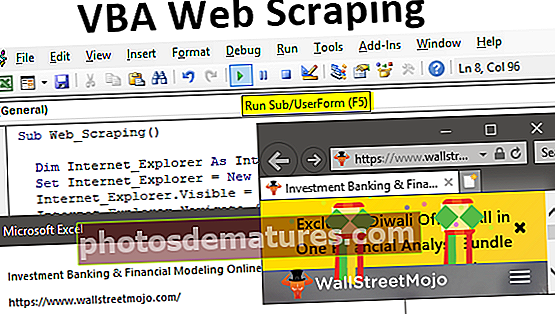
Како уклонити податке о веб локацији помоћу ВБА?
Овде можете преузети овај ВБА образац за стругање по Вебу, Екцел - ВБА предложак за стругање по Веб веб-уКада желимо да приступимо било којој другој апликацији из екцела, то можемо учинити на начине, тј. „Рано везивање“ и „Касно везивање“. У почетничкој фази увек је сигурно користити технику „Рано везивање“.
Да бисмо приступили веб локацији, потребне су нам апликације за прегледање, на пример, „интернет претраживач”. Будући да је то спољни објекат, прво морамо да поставимо референцу.
Пратите кораке у наставку да бисте оставили веб.
Корак 1: Дефинишите ВБА променљиву и доделите тип података као „интернет претраживач”.
Шифра:
Суб Веб_Сцрапинг () Дим Интернет_Екплорер Као Интернет Крај Суб

Као што видите горе, када покушавамо да поставимо референцу на Интернет Екплорер, не можемо да видимо „Интернет Екплорер“, то је зато што је „Интернет Екплорер“ спољни објекат, па морамо да поставимо референцу.
Корак 2: Да бисте поставили референцу, идите на „Алати"И изабери"Референце”.

У доњем прозору померите се надоле и одаберите „Мицрософт Интернет контроле”.

Корак 3: Означите поље за потврду „Мицрософт Интернет Цонтролс“ и кликните на ОК. Сада бисмо требали да видимо ово име објекта на листи ИнтеллиСенсе.
Шифра:
Суб Веб_Сцрапинг () Дим Интернет_Екплорер Као интер Енд Суб

Корак 4: Изаберите „ИнтернетЕкплорер“.
Шифра:
Суб Веб_Сцрапинг () Затамни Интернет_Екплорер Као ИнтернетЕкплорер Крај Суб

Корак 5: Даље, морамо поставити референцу да омогућимо Интернет Екплорер. Будући да је ово променљива објекта, морамо да користимо „Комплет”Кључна реч за постављање референци.
Шифра:
Суб Веб_Сцрапинг () Затамни Интернет_Екплорер као ИнтернетЕкплорер Сет Интернет_Екплорер = Нови ИнтернетЕкплорер Крај Суб

Корак 6: Сада користимо променљиву „Интернет претраживач”Можемо користити својства и методе Интернет Екплорера.
Унесите име променљиве и ставите тачку да бисте видели листу ИнтеллиСенсе.
Шифра:
Суб Веб_Сцрапинг () Затамни Интернет_Екплорер као ИнтернетЕкплорер Сет Интернет_Екплорер = Нови ИнтернетЕкплорер Интернет_Екплорер. Енд Суб

Корак 7: Сада да бисмо прегледали апликацију Интернет Екплорер, морамо да изаберемо „Видљиво“И поставите статус као„Истинито”.
Шифра:
Суб Веб_Сцрапинг () Затамни Интернет_Екплорер као ИнтернетЕкплорер Сет Интернет_Екплорер = Нови ИнтернетЕкплорер Интернет_Екплорер.Висибле = Труе Енд Суб

Сада покрените код и требали бисте видети интернет претраживач отвара се на вашем рачунару.

Корак 8: Пошто није поменута ниједна веб адреса, можемо видети само празну страницу. Да бисмо дали Интернет адресу истраживачу интернета, морамо „Навигација”Метода.
Шифра:
Суб Веб_Сцрапинг () Затамни Интернет_Екплорер као ИнтернетЕкплорер Сет Интернет_Екплорер = Нови ИнтернетЕкплорер Интернет_Екплорер.Висибле = Труе Интернет_Екплорер.Навигате (Крај Суб)

Корак 9: Као што видите горе, метода „Навигација“ поставља питање којим УРЛ-ом се треба кретати у Интернет Екплореру. Сада морам да отворим веб страницу “Валлстреетнмојо”, А УРЛ адресу могу да наведем на следећи начин. “//Ввв.валлстреетмојо.цом/”
Шифра:
Суб Веб_Сцрапинг () Дим Интернет_Екплорер Као ИнтернетЕкплорер Сет Интернет_Екплорер = Нови ИнтернетЕкплорер Интернет_Екплорер.Висибле = Труе Интернет_Екплорер.Навигате ("//ввв.валлстреетмојо.цом") Крај Суб 
Сада покрените код, требали бисмо видети поменуту страницу веб адресе у Интернет Екплореру.

Овде имамо проблем да када се веб страница отвори, наш код мора да сачека док се веб страница потпуно не отвори.
Корак 10: Морамо да користимо петљу „Уради док“ у ВБА да бисмо заправо сачекали да наш код иде даље док се поменута страница не учита у потпуности.
Дакле, додајте испод петље „До Вхиле“ да бисте приморали макро да сачека док поменута веб страница не дође у „Спремно стање завршено”Режим.
Шифра:
Суб Веб_Сцрапинг () Дим Интернет_Екплорер Као ИнтернетЕкплорер Сет Интернет_Екплорер = Нев ИнтернетЕкплорер Интернет_Екплорер.Висибле = Труе Интернет_Екплорер.Навигате ("//ввв.валлстреетмојо.цом") Урадите док Интернет_Екплорер.РеадиСтате РЕАДИСТАТЕ_ЦОМПЛЕТЕ: Лооп Енд 
Корак 11: Покушајмо сада да добијемо информације о веб локацији у једном реду. Да бисмо добили информације о поменутим информацијама о веб адреси, морамо да користимо „Назив локације" својство.
Шифра:
Суб Веб_Сцрапинг () Дим Интернет_Екплорер Као ИнтернетЕкплорер сет Интернет_Екплорер = Нови ИнтернетЕкплорер Интернет_Екплорер.Висибле = Истина Интернет_Екплорер.Навигате ( "//ввв.валлстреетмојо.цом") радити док Интернет_Екплорер.РеадиСтате РЕАДИСТАТЕ_ЦОМПЛЕТЕ: петље МсгБок Интернет_Екплорер.ЛоцатионНаме Крај суб

Покрените код и у оквиру за поруку добили бисмо информације о веб локацији.

Корак 12: Сада на дну такође можемо штампати и адресе веб локација.
Шифра:
Суб Веб_Сцрапинг () Дим Интернет_Екплорер Као ИнтернетЕкплорер Сет Интернет_Екплорер = Нев ИнтернетЕкплорер Интернет_Екплорер.Висибле = Труе Интернет_Екплорер.Навигате ("//ввв.валлстреетмојо.цом") Урадите док Интернет_Екплорер. .ЛоцатионУРЛ Енд Суб 
Ово ће сада рећи о опису веб локације, а такође приказује и адресу веб локације.

Ствари које треба овде запамтити
- Веб стругање је могуће приступањем спољним апликацијама попут Интернет Екплорер-а.
- То можемо учинити на два начина, тј. Рано везивање и касно везивање. Са Еарли Биндинг-ом можемо да видимо листу ИнтеллиСенсе, али са касним везивањем, ИнтеллиСенсе листу уопште не можемо да видимо.










